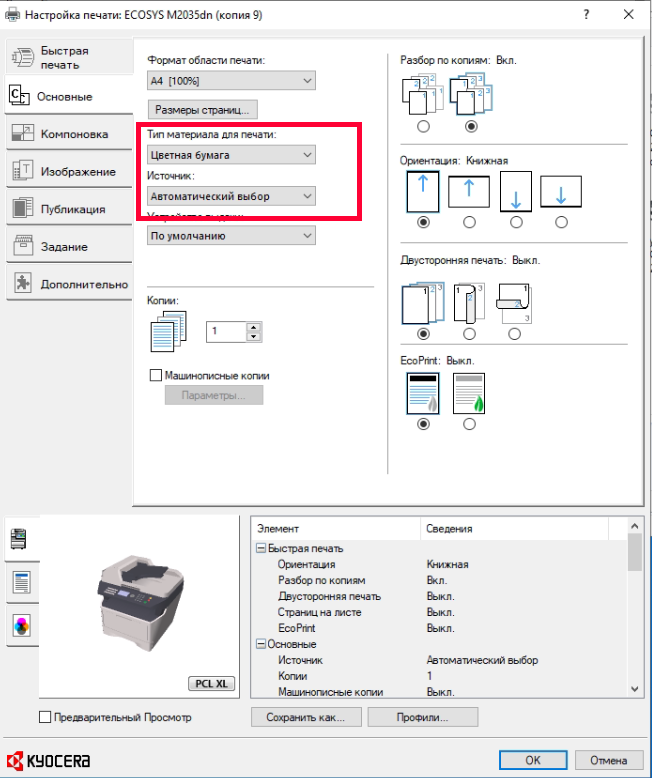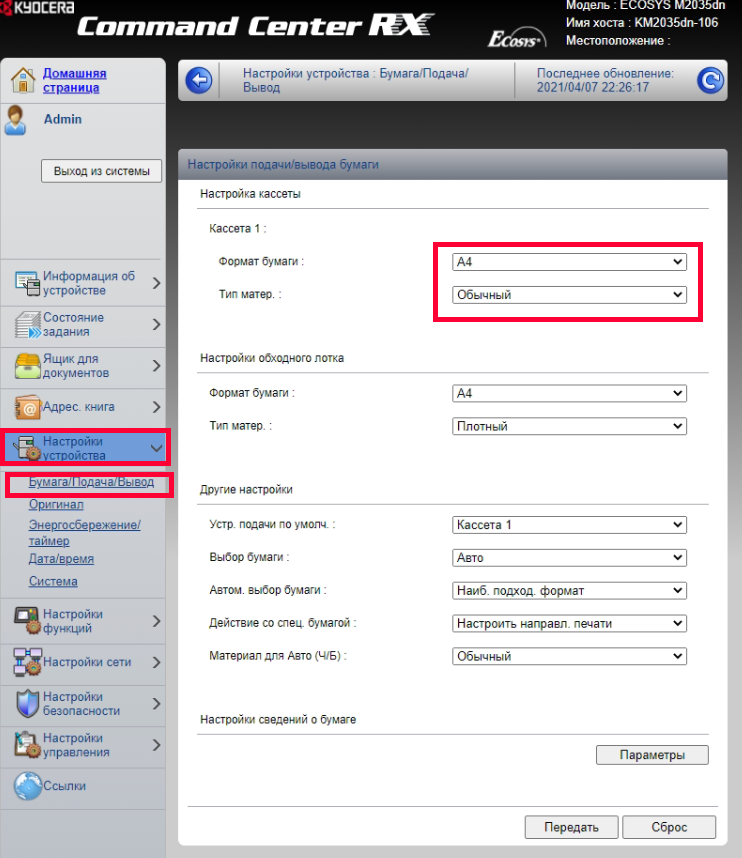[Решено] Не печатает принтер Kyocera. Кассета 1 не загружена.
Столкнулся с такой проблемой — МФУ Kyocera M2530dn перестал печатать, вернее аппарат работает только с ручной подачи бумаги, а при попытке использовать основной лоток пишет «Кассета 1 не загружена» и «Загрузите бумагу в кассету 1». Бумага, естественно, в лотке присутствует.
Как выяснилось, проблема появилась после застревания бумаги во время печати и, по всей видимости, извлекали её из принтера какие-то душегубы. Интернет, а уж тем более документация к принтеру, внятного ответа по решению проблемы не дали, потому пришлось разбираться самостоятельно.
Всё оказалось довольно просто. При извлечении бумаги флажок датчика наличия бумаги в лотке зацепился за приводной вал, в результате чего не возвращался в своё рабочее положение. Вот и весь секрет.
Если считаете статью полезной,
не ленитесь ставить лайки и делиться с друзьями.
Комментариев: 27
Спасибо, спасли. У меня — то же самое! Но я не душегуб!
Спасибо большое, спасли мой диплом, мучался с ручным лотком долго, теперь как царь с чашечкой чая смотрю как листы печатаются:)
Огромное спасибо. Хотел уже везти в сервис, а оказывается все так просто.
Спасибо помогло, Когда перевернул принтер, увидел, что слетела пружинка с него. А так же есть второй датчик без которого этот не показывает бумагу, это датчик закрытия лотка.
Спасли тупые айтишники не смогли решить проблемму
И нaх Вы ссылки пyбликуетe?
Помогите пожалуйста! У меня видимо тоже проблема с этим датчиком. Все время пишет «вставьте бумагу». Как он должен быть в норме? Его бумага не должна отодвигать?
у нас тоже самое, а принтеру всего полдня было и внутрь еще не лазили
Спасибо дорогой,Выручил отдел доставки в суши
Это просто гениально! Спасли меня!
Огромное спасибо за статью!
Огромнейшее спасибо, добрый человек))). Очень помогли.
У меня похожая проблема встретилась, только была у одного пользователя при печати PDF-файлов, решается тоже просто: есть в настройках печати галочка (выбрать источник бумаги по размеру PDF) если она стоит и файл в хорошем разрешении — принтер пытается найти бумагу по размеру, а она ни разу на А4 — помогло снятие этой галочки.
У нас такая же история произошла, все починили, все заработало.
Спасибо большое. Два дня мучилась с проблемой. Все ясно и понятно. Видимо слабое место у принтера. Так-то пользуюсь аккуратно
Загнулся металлический крючок на пластине которая приподнимает бумагу когда задвигают лоток в принтер.
Это послужило причиной неисправности.
Михаил, про PDF-файлы спасибо! Только я еще выделила «реальный размер»!Сработало! Галина.
а у меня он теперь бумагу не берет (хотя пачку видит. ТОЛСТЕННУЮ). немощный мой бумагожуйный зверек. вот как не прибить эту прелесть?
2018-07-09 в 16:56:59 | Михаил
У меня похожая проблема встретилась, только была у одного пользователя при печати PDF-файлов, решается тоже просто: есть в настройках печати галочка (выбрать источник бумаги по размеру PDF) если она стоит и файл в хорошем разрешении — принтер пытается найти бумагу по размеру, а она ни разу на А4 — помогло снятие этой галочки.
Спасибо большое! Второй день на работе, наладчиком, а тут задание такое. Спасибо вам большое за помощь! 🙂
Спасибо автору. Это мой случай на рабочем принтере, только не душегуб а рукожоп какой-то завернул датчик.
Огромное спасибо. Айтишники даже не знали об этом
Источник
Kyocera — Вставьте бумагу в универсальный лоток. Решение
Иногда ошибка звучит по-другому, «добавьте бумагу в универсальный лоток», но смысл один. Симптом «проблемы» прост. На компьютерах под управлением Windows 10 при попытке отправить на печать любой документ на МФУ, Kyocera выдаёт ошибку. На табло надпись — «вставьте бумагу в универсальный лоток». При этом есть возможность указать другой лоток с бумагой, и тогда документ распечатается, но не бегать же к нему постоянно?
По какой-то причине матёрые приходящие админы в некоторых организациях никак не могут победить эту горе-проблемку. А дело тут просто в источнике бумаги. Дело в том, что универсальный лоток (верхний) у Kyocera потому и универсальный, что способен жрать любую бумагу. Будь то открытки, картон или любой нестандартный размер — все эти форматы Kyocera будет печатать с универсального лотка. А возникающая ошибка лишь говорит нам о том, что с компа на мфу отправлена задача напечатать документ нестандартного размера.
Иногда всё очень просто — например при печате из Word секретарша просто не замечает размер бумаги, что там указан не А4, а, скажем, Letter (письмо). Но чаще всего там стоит верный формат, но Kyocera всё равно пишет «Вставьте бумагу в универсальный лоток».
Решение
Нужно вычислить, в каком именно месте МФУ чётко указано расположение лотка для бумаги, а так же является ли проблема общей, либо такая печать идёт лишь с одного компа.
Если kyocera пишет ошибку «Вставьте бумагу в универсальный лоток» только с некоторых АРМ — дело в настройках на них. Первым делом у них следует проверить настройки печати. Для этого идём в панель управления — устройства и принтеры, правый тык на нужной мфу — настройка печати.
В первом же окне, на вкладке «основные» нужно убедиться в двух пунктах.
1. Тип материала для печати — должен быть Обычным, а не цветной бумагой и тд.
2. В качестве источника бумаги по-умолчанию не установлен универсальный лоток.
Обычно, на этом всё и заканчивается. Неизвестно почему, но во время штатной установки на некоторые компы драйвер Kyocera KX выставляет там левую бумагу.
Если же проблема наблюдается у любой машины, отправляющей на данную мфу задания по печати — нужно смотреть в конфигурацию самой Kyocera. Для этого идём в веб-часть мфу по её Ip адресу. Быстро узнать IP можно прям с Kyocera, выбрав Системное меню — печать отчёта — строка состояния. Логин и пароль по умолчанию разнятся у разных моделей, у 1135 это admin00, у 2035 — Admin.
Нас интересует пункт настройки устройства — бумага/подача/вывод. Проверьте что для первой касеты установлен тип материала обычный. Такой подвох вам скорее всего оставил бывший админ, либо какие-то шаловливые ручки. Верните настройки на свои места и бухгалтерии перестанут бегать к мфу, а вам скорее всего подарят пивасик.
Выдуманная проблема типа «вставьте бумагу в универсальный лоток» решена.
Источник
Замятие, зажёвывание бумаги в принтерах Kyocera FS-1035MFP/1035MFP/DP-1135/1135MFP/M2035/FS-1030MFP/1130MFP, ошибки 501 и 518, а так же разбор проблем, которые могут возникнуть сразу после замены роликов.
Сегодня мы с вами разберём причины замятия бумаги в некоторых принтерах Kyocera, поговорим о способах устранения данной проблемы и некоторых важных нюансах, о которых стоит знать любому, кто хочет провести ремонт своего принетра результативно и качественно.
Сразу к делу: если принтер Kyocera заминает или зажёвывает бумагу (Ошибка 501), то в подавляющем большинстве случаев причина в износе роликов захвата и/или отделения (сепарации) бумаги. В таком случае ролики нужно заменить. Обычно эти ролики изнашиваются почти одновременно, поэтому менять следует сразу и ролики захвата, и ролик сеперации. В этой статье я расскажу и покажу как это сделать.
Начнём с того, что вынем из принтера лоток для бумаги. Затем принтер нужно поставить «на дыбы», чтобы с областью над лотком было удобно работать. 
Теперь нам хорошо видны ролики захвата бумаги. 
Чтобы заменить ролики, нам нужно снять пластиковую колодку, в которой они нахоятся. Для этого просто отщёлкиваем колодку снизу, как показано на фото.

Сверху колодка держится на двух зацепах, с ними нужно быть аккуратным, чтобы ни в коем случае не сломать их.
После извлечения колодки просто отжимаем пластик вбок и получаем возможность вынуть ролики.
Оригинальные ролики продаются сразу со втулками, на которых они находятся. Если же вы приобрели совместимые ролики, то у вас в комплекте будут только резинки, и вам придётся самостоятельно стягивать со втулок старые и надевать на их место новые. Но делать так я крайне не рекомендую, и чуть дальше я подробно расскажу — почему.
Установив новые ролики, можем смело вернуть пластиковую колодку на место, процесс её установки ничем не отличается от снятия.
Далее в нашем списке ролик отделения бумаги, он находится в самом лотке, и тоже в пластиковой колодке. 
Чтобы снять его, нужно отогнуть пластик этой колодки с одной из сторон. 
Обратите внимание, что под колодкой с роликом находится пружина, терять её ни в коем случае нельзя. 
А вот выступ на самой колодке, которым в эту пружину нужно будет попасть при установке деталей на место. 
Сам ролик извлекается из колодки и заменяется на новый аналогично предыдущим.
Установив все ролики и колодки на место, возвращаем принтер в нормальное положение и вставляем обратно лоток.
На этом замена роликов закончена, это решит проблему с ошибкой 501.
А теперь немного о совместимых роликах и ошибке 518, которая может возникнуть у вас сразу после установки новеньких роликов стороннего производителя.
Компания, в которой я работаю, довльно активно занимается ремонтом принетров, а износ роликов — самая распостранённая проблема печатающей техники Kyocera. И мы перепробовали довольно много различных совместимых роликов, от самых дешёвых, до близких к оригинальным по цене. И ни одни не работали как надо. Либо материал резинок оказывался слишком некачественным и они стирались за несколько тысяч страниц, либо размер самих резинок чуть-чуть не совпадал с оригинальным. К слову, средний срок службы оригинальных роликов около 60-70 тысяч листов. Хотя у некоторых они «бегают» и сотни тысяч. Были и случаи износа оригиналов за 40 тысяч листов, но это большая редкость.

Казалось бы, пол миллиметра разницы в размере — мелочь, но на деле это приводило к серьёзным проблемам со всё тем же замятием бумаги, только на этот раз с оишбкой 518. Её, и все прочие ошибки, можно посмотреть в журнале событий принтера.
Причина в том, что из-за неверного диаметра совместимых роликов листы бумаги протягивались чуть дальше чем должны, попадая в «поле зрения» датчика прохода бумаги слишком рано. Особенно быстро и часто с данной проблемой будут сталкиваться те, кто печатает дуплексом (на обеих сторонах листа). Поэтому крайне рекомендую к установке только оригинальные ролики Kyocera.
Источник
Что делать если Kyocera затрещала. Лайфхак ремонта МФУ
Этот могло стать очередным унылым рассказом о том как отремонтировать МФУ Kyocera M2035dn, если бы не один, весьма неожиданный момент, о чём вы узнаете дочитав статью до конца. Пока лишь скажу что всё всё получилось, но вас ждёт сюрприз.
Итак, принтеры Kyocera M2035dn одни из самых неприхотливых и беспроблемных аппаратов на моей памяти, но и у них есть слабые места. Так, на пробеге в 52000 листов принтер стал усиленно шуметь, трещать и пачкать бумагу. Подобное поведение принтеров Kyocera связано с разрушением тефлонового вала узла термозакрепления (или по-простому печки).
Как оказалось, это далеко не единичный случай, а весьма частое явление. Похоже, производитель решил сэкономить на толщине алюминиевого слоя, отсюда и рваные тефлоновые валы, и разрушение бушингов (пластиковые втулки в которых движется вал), и сломанные зубья шестерней. Ничего удивительного, ведь как говорится, где тонко там и рвётся.
Мои размышления по почему рвутся тефлоновые валы в печках Kyocera.
Могу предположить что в какой-то момент, при длительном нагреве вала, в результате расширения его начинает клинить в левом бушинге, в то время как с другой стороны шестерня привода, продолжает пытаться вращать разогретый вал, в результате чего рвет его и острыми краями вала обдирает правый бушинг. В результате таких нагрузок, ломаются и зубья шестерни.
Впрочем, в моём случае всё обошлось только процарапанным тефлоном и частичным разрушением левого бушинга, из-за чего при печати получались чёрные полосы на бумаге. Стоит заметить, что печка в сборе стоит почти как сам сам принтер, да и за замену тефлонового вала нам предварительно озвучили ценник почти в 6000 рублей.
Было решено попробовать отремонтировать своими силами. Новый тефлоновый вал с двумя бушингами (взял оба на всякий случай) и доставкой обошёлся всего в 1500. Если интересно, в комментах могу рассказать где брал запчасти, а то сочтёте за рекламу.
Замена тефлоного вала на Kyocera M2035dn
Постарался максимально подробно сделать инструкцию по разборке печки Kyocera M2035dn и замене теплового вала. Весь процесс разборки показан на фотках с пояснениями, потому подробнее остановлюсь только на неочевидных моментах, или там где могут возникнуть вопросы.
Детали корпуса Kyocera M2035dn крепятся на защёлках, так что смотрите внимательнее. Часть их них хорошо видна снизу устройства. Тут откручивается только один винт у верней крышки.
Источник